Apraksts:
Ir reizes, kad pats to konfigurējat, neatceroties, kur un kā visu atgūt vai daudz lietojumprogrammu maksā, vai varbūt vienkārši pārdot, dot, kādu laiku atdot cilvēkiem Android viedtālruni. Un jums ir jātīra, jātīra vai jāatjauno viedtālrunis tādā stāvoklī, kā pēc pirkuma. Šajā gadījumā ir nepieciešams atiestatīt rūpnīcas iestatījumus, kas izdzēsīs visus jūsu personiskos datus: visus kontaktus, īsziņas, fotoattēlus, jūsu instalētās lietojumprogrammas, kas tiek glabāti tālrunī.
Jā, ja jūs domājat, ka viss, ko izdzēšat tērzēšanā, nav vajadzīgs, izveidojiet to jebkurā gadījumā dublējums visus datus pirms atkopšanas sākšanas.
Atcerieties, ka dati no ārējām atmiņas kartēm netiks izdzēsti, ja vien neizvēlaties papildu opciju “Notīrīt SD karti”.
Procedūras atiestatīšana operētājsistēmas Android versijā 2.3: atveriet izvēlnes vienumu Iestatījumi, kurā atlasiet “Privātums” un pēc tam atlasiet “Atiestatīt iestatījumus” vai “Atiestatīt datus”. Tagad atliek tikai noklikšķināt uz “restartēt tālruni” un pēc tam, kad esat apstiprinājis savu nodomu, noklikšķiniet uz “Dzēst visu”. Viedtālrunis tiks atsāknēts, un rūpnīcas iestatījumi tiks atjaunoti.
Procedūras atiestatīšana operētājsistēmas Android ceturtajā versijā: iestatījumu izvēlnē atlasiet vienumu “Atiestatīt un atjaunot”, pēc tam noklikšķiniet uz “Atiestatīt iestatījumus”. Mēs lasām un piekrītam veikt viedtālruņa tīrīšanu, nospiežot pogu “Dzēst visu!” Vai “Atiestatīt iestatījumus”. Tad jūs atgriezīsities sākotnējos Android rūpnīcas iestatījumos!
Šajos gadījumos nav retums, ja viedtālrunis vai planšetdators tiek bloķēts, iesaldēts, spontāni atsāknēts, nereaģē uz neko vai vienkārši sāk neizdoties. Android ierīce nepieciešama cieta atsāknēšana - grūti atiestatīt, kamēr visi jūsu dati, iestatījumi un lejupielādētās programmas tiks izdzēstas! Jūsu ierīce atjaunosies sākotnējais stāvoklis no rūpnīcas. Tajā pašā laikā vēlāk visu atjaunot nebūs iespējams, taču dati no atmiņas kartēm un SIM netiks izdzēsti.
Principā nav grūti veikt atiestatīšanu operētājsistēmā Android, ja zināt ražotāja iestatīto taustiņu kombināciju, lai ievadītu “ Android sistēma atkopšana ”, kuru varat uzzināt no zemāk esošā saraksta vai mēģināt patstāvīgi to atrast, jo īpaši tāpēc, ka skārienjutīgie viedtālruņi šajos nolūkos izmanto mehāniskos taustiņus un to nav tik daudz, lai īstais kombinācija nebūtu ilgi un grūti.
Tātad, jūs atrodaties Android izvēlnē sistēmas atkopšana"Un mēs redzam līnijas: reboot system now; piemērot atjauninājumu no sdcard; pieteikties atjaunināt no kešatmiņa; datu dzēšana / rūpnīcas atiestatīšana; rezerves lietotāja dati; noslaucīt kešatmiņas nodalījumu; atjaunot lietotāja datus. Mēs pārvietojamies pa izvēlni, nospiežot skaļuma pogas uz augšu un uz leju, ejam uz leju līdz līnijai “wipe data / factory reset” un nospiediet taustiņu Sākums vai Ieslēgšana, lai to atlasītu. Pēc tam mēs redzēsim jaunu izvēlni, kurā būs daudz dažādu līniju, mēs ejam lejā ar vārdu “Jā - izdzēsiet visus lietotāja datus” un aktivizēsim to ar taustiņu Sākums vai Barošana. Tas ir viss, ko mēs gaidām, līdz tālrunis reboots, pēc tam tas ieslēgsies ar rūpnīcas iestatījumiem.
Kā ievadīt “Android sistēmas atkopšana”? Lielākajai daļai viedtālruņu un planšetdatoru modeļu tas tiek darīts šādi: izslēdziet ierīci, vienlaicīgi nospiediet un turiet skaļuma samazināšanas un barošanas pogu.
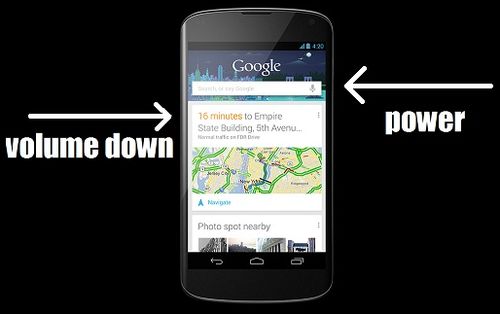
Samsung ieies “Android sistēmas atkopšanā”: jums jāizslēdz tālrunis un pēc tam vienlaicīgi jānospiež pogas: skaļuma palielināšana + poga Sākums + ieslēgšana.
Par Sony Ericsson: Izslēdziet viedtālruni. Vienlaicīgi nospiežam pogas: kameras, skaļuma samazināšana un ieslēgšana.
LG: vispirms izslēdziet tālruni. Pēc tam, kad nospiesta un turēta poga apmēram 10 sekundes: skaļuma samazināšana + sākuma ekrāns (Sākums) + barošana / bloķēšana. Vienu barošanas / bloķēšanas pogu mēs atbrīvojam tūlīt pēc LG logotipa parādīšanās, bet pārējo - kad parādās ekrāns Atkopšana.
Huawei: piemērota kombinācija, vienlaicīgi nospiežot trīs pogas: ieslēgt + nomainīt skaļumu + samazināt skaļumu.
HTC: Izslēdziet viedtālruni: nospiediet un turiet skaļuma samazināšanas pogu un pēc tam īsi nospiediet barošanas pogu. Atlaidiet skaļuma samazināšanas pogu tikai tad, kad redzat ekrānu Atkopšana ar trim attēlotajiem androidiem. Atrodiet vienumu Notīrīt atmiņu un atlasiet to, nospiežot barošanas pogu. Apstipriniet darbību ar skaļuma samazināšanas pogu.
Intensīva mobilā sīkrīka darbība noved pie tā, ka laika gaitā tā operētājsistēma sāk “neizdoties”. Dažu programmu darbībā parādās kļūdas, ierīce sasalst, funkcijas, iespējams, nav pieejamas. Šis materiāls ļaus jums uzzināt, kad nepieciešama Android sistēmas atkopšana un kā to izdarīt pareizi.

Vispirms apsveriet iemeslus, kāpēc varat noteikt atkopšanas nepieciešamību standarta iestatījumi platformas:
- Mobilā sīkrīka inficēšana ar vīrusiem un ļaunprātīgu programmatūru. Tas ir saistīts ar faktu, ka lietotājs nedomāja par ierīces drošību un tajā neinstalēja pretvīrusu programmu. Sīkrīka inficēšanās varbūtība būs augsta, ja lietotājs pastāvīgi noklikšķinās uz aizdomīgām saitēm no e-pastiem. Tas ir saistīts ar neoficiālu programmu un lietojumprogrammu vai hakeru izstrādātu programmatūru instalēšanu. Vīrusi var inficēt jūsu tālruni no aizdomīgiem interneta resursiem.
- Pazemināt platformu. Šī problēma ir aktuāla aktīviem lietotājiem, kuri regulāri lejupielādē jaunu programmatūru un lietojumprogrammas savos tālruņos. Oficiālais veikals lietotājiem piedāvā plašu lietojumprogrammu un programmu izvēli, taču tas nenozīmē, ka jums ir nepieciešams lejupielādēt visu. Liels daudzums instalētās programmas novedīs pie darba efektivitātes samazināšanās operētājsistēmagalu galā tas "pakārt", ko gandrīz neiespējami strādāt.
- Programmatūras darbības traucējumi tālrunī. Viedtālrunī nav vīrusu, no programmām - nepieciešamā programmatūra, kamēr tālrunis nedarbojas efektīvi. Iemesls var būt darbības traucējumi kādā no instalētajiem utilītiem. Un dažreiz darbības traucējumi precīzi slēpjas sistēmas lietojumprogrammu darbībā.
Atgūšanas procedūra
Atkopšanas procedūra nav īpaši sarežģīts process, ar kuru students var tikt galā šodien. Lai izdarītu visu pareizi, apsveriet dažas nianses, kas aprakstītas zemāk.
Ja pirmo reizi saskaraties ar nepieciešamību atjaunot operētājsistēmu tālrunī vai planšetdatorā, būs noderīgi uzzināt par dublēšanas funkciju. Pilnībā atjauninot platformu un atgriežot to rūpnīcas konfigurācijā, visa tālruņa informācija par lietotāju, konta informācija, kontakti utt. Tiks izdzēsta. Tādēļ jums būs jāatrod un jāinstalē programmas un lietojumprogrammas, kas vajadzīgas normālai darbībai. Atcerēties visu tālrunī instalēto programmu sarakstu ir gandrīz neiespējami, īpaši grūti atrast lietojumprogrammas. Varat izmantot opciju sava konta kopēšanai, tādējādi visas programmas tiks reģistrētas pakalpojumā Google Play.
Dublēšanas procedūra ir šāda:
- Lai sāktu, dodieties uz tālruņa iestatījumu izvēlni.
- Šeit jūs redzēsit cilni Atjaunot un atiestatīt iestatījumus. Atlasiet informāciju par rezervāciju (Reservation).
- Atzīmējiet izvēles rūtiņu blakus vienumam. Tas ietaupīs informāciju mākoņa pakalpojumā.
- Tālāk jums būs jāprecizē kontu Google datu dublēšanai.
- Zemāk varat redzēt uzrakstu - Automātiska atjaunošana. Atzīmējiet izvēles rūtiņu blakus vienumam.
- Kad darbības būs pabeigtas, visa jūsu informācija tiks atjaunota automātiskais režīms uz rūpnīcas iestatījumiem pēc atjaunošanas (video, kuru publicējis Android programmatūras kanāls).
Lūdzu, ņemiet vērā - pēc atkopšanas jums jānorāda tā konta lietotājvārds un parole, kas tika izmantots reģistrēšanai pakalpojumā Google Play.
Android atiestatīšanas procedūra
Ja operētājsistēma ir lidojusi uz jūsu mobilo sīkrīku, bet tajā pašā laikā jūs varat iedziļināties iestatījumos, varat mēģināt veikt atkopšanu.
Kā atjaunot ierīci ar savām rokām:
- Vispirms dodieties uz tālruņa iestatījumu opciju un atrodiet cilni Iestatījumu atjaunošana un atiestatīšana.
- Iet uz atiestatīšanas punktu. Sīkrīks brīdinās, ka informācija tiks izdzēsta no tālruņa. Ja nepieciešams, dariet dublējums datus vai atlasiet failus un pārsūtiet tos uz ārējā krātuve. Nedaudz zemāk ir mobilā datora sarkanā atiestatīšanas poga.
- Atlasiet Atiestatīt iestatījumus. Parādās brīdinājums, ka dati tiks izdzēsti no iekšējā atmiņa. Ja iekšējā atmiņā ir svarīgi faili vai dokumenti un jūs nevēlaties tos pazaudēt, visi šie dati ir jākopē uz ārēju atmiņas karti vai uz mākoņu krātuve. Tajā pašā Google diskspiemēram. Zem “sarkanās pogas” atiestatiet mobilo datoru.
Atsevišķi uz papīra uzrakstiet datus par konta ienākšanu, ja neatceraties tos pēc sirds patikas, tas ļaus jums ātri piekļūt savam kontam pēc atkopšanas. - Atiestatīšanas laikā tālrunis būs jāuzlādē, pievienojot tam vadu. Pats atkopšanas process tiek veikts automātiski, tam nav nepieciešama lietotāja līdzdalība.
- Kad procedūra ir pabeigta, jums jā autorizējas google pakalpojumi, lai to izdarītu, no konta jums būs jāievada lietotājvārds ar paroli.
- Veiksmīgi piesakoties, sistēma sāks pārbaudīt un instalēt visas programmas, kas tika instalētas pirms atiestatīšanas. Ja vēlaties, lai instalēšanas process tiktu pabeigts ātrāk, savienojiet savu mobilo sīkrīku ar internetu, izmantojot Wi-Fi, jo tas tiks atjaunots, kad būs izveidots savienojums, izmantojot mobilais internets programmas būs garas. Tas pabeidz atkopšanu.

1. Noklikšķiniet uz iestatījumi.

2. Atlasiet trešo vienumu.

3. Apstipriniet izvēlēto darbību.
Bet ko darīt, ja operētājsistēma pat nereaģē uz pieskārieniem un nevarat iekļūt iestatījumu izvēlnē? Šādos gadījumos varat izmantot fiziskās atiestatīšanas funkciju, kas nodrošina gandrīz visus mobilo ierīču ražotājus.
Atbilstoši tehniskajām un dizaina funkcijām atkopšanas iespējas var būt atšķirīgas, tāpēc iesakām iepazīties ar tālruņa servisa grāmatu:
- Mobilo ierīci ierīcē var aprīkot ar īpašu mazu caurumu. Parasti šis caurums atrodas blakus barošanas pogai, planšetdatoros tas bieži atrodas uz aizmugurējā vāciņa, netālu no kameras vai skaļruņa. Šajā caurumā ir maza poga, jums tas jānospiež ar tapu vai adatu. Faktiski šī ir atiestatīšanas poga, tāpat kā datorā.
- Jūs varat mēģināt izslēgt ierīci un vienlaikus nospiest izslēgšanas taustiņu, kā arī skaļuma palielināšanas vai samazināšanas pogu (parasti šis samazinājums). Dažās ierīcēs varat turēt izslēgšanas pogu un īsi nospiest un atbrīvot skaļuma taustiņu. Galu galā displejā jāizceļ izvēlne, kurā jums jāizvēlas vienums “wipe data factory reset” un pēc tam noklikšķiniet uz “jā - izdzēst visus lietotāja datus”.
Ja ir, tad izmantojot atkopšanas režīmu (tur jūs varat saglabāt un atjaunot visus datus), no zibatmiņas diska. Un tā caur datoru, izmantojot prog.
Lieliska programma zaudēto datu atgūšanai no Android ir ... Pēc instalēšanas Undelete Root lietotājiem operētājsistēmai Android, tā skenēs atmiņas karti un ...
Android sabruks (piemēram, Windws) nevar.
Tātad nav ko atjaunot.
Kā jau teica, nav ko atjaunot
Nu, iespējams, ...
Standarta atkopšanas konsoles zvans ir ieslēgšanas poga + skaļuma taustiņš (uz leju)
ja jums ir nepieciešams atjaunot sistēmas stāvokli - tad izmantojiet Titāna dublējums (sakne)
visus jautājumus HERE rakstāmmašīnā
Labdien Iepriekš šī lapa bija paredzēta, lai palīdzētu nogalinātajām android ierīcēm. Projekts šobrīd ir slēgts atbalsta trūkuma un pateicības trūkuma dēļ no tiem, kas lūdz palīdzību ...
Kā atgūt izdzēstos failus? android un kas notiks, ja Recuva neredz tālruni?
Lejupielādējiet no SD kartēm un iekšējās atmiņas izdzēsto failu atkopšanas operētājsistēmā Android operētājsistēmu, varat izmantot zemāk esošo saiti.
Android planšetdatoru remonta adreses
Google - planšetdatoru remonts Muhosranskā.
Android tālruni parasti izmanto, lai piekļūtu dažādiem datiem internetā un ... Atjaunot izdzēstos android dati izmantojot datoru.
Kā atjaunot fotoattēlus Android ierīcē pēc atgriešanās rūpnīcas iestatījumos?
Ja fotoattēli atradās atmiņas kartē, tad izņemiet to, ievietojiet to karšu lasītājā vai adapterī, ievietojiet klēpjdatorā vai datorā un izmantojiet Rekuva programmu, lai to atjaunotu, ja fotoattēli atrodas pašā tālrunī. pēc tam pievienojiet tālruni, izmantojot USB kabeli, ar datoru un izmantojiet to pašu programmu (ar nosacījumu, ka programma redz tālruņa atmiņu). Teorētiski varat mēģināt strādāt ar atmiņas karti caur vadu
Lietojumprogrammu saraksts android informācijas atkopšanai. Android viedtālruņu un planšetdatoru utilītas DiskDigger versija, lai atgūtu izdzēstos fotoattēlus ...
Kā atgūt slēptās lietotnes android 5.0.0
Kad viņa slēpa, tikai apgrieztā secībā.
Kā atgūties izdzēstos failus uz android? ... 6.Gaidot datu meklēšanas pabeigšanu, atlasiet failus, kuriem nepieciešama atkopšana, atzīmējot tos ...
Kā atgūt izdzēstās sistēmas lietojumprogrammas android?
Aplūkojiet vietni undelete-file.ru, tur ir viss izdzēsto failu atkopšanai.
Dublēšana un atkopšana. Kārtot pēc ... Vēl viena absolūti nepieciešama utilīta katram Android viedtālrunim vai planšetdatoram.
Pastāstiet man, kā atgūties no Android OS diska Acer D257, kas tiecas pēc viena netbook
Tikai atkārtota instalēšana vai atjaunošana, ja tāda ir
Archos 101 IT - atjaunojiet Android planšetdatorā. 2011. gada 13. jūnijs, 14 53. ... Archos 101 IT ir pieejama Archos A101IT atkopšanas atkopšanas izvēlne.
Kā atjaunot Android sistēmu Samsung galaxy tab 4 planšetdatorā?
Šajā rakstā mēs jums pateiksim, kā ātri un bez lielām pūlēm atgūt izdzēstos failus no android. ... Tātad, sāksim atkopšanas procesu
Lietojumprogrammas atjaunošana operētājsistēmā Android Nejauši izdzēsu spēli; tagad es nezinu, kā atjaunot un negribīgi spēlēt vēlreiz
Tas ir atkarīgs no tā, kur esat lejupielādējis. Ja ar rotaļu tirgus, tad nekādā gadījumā. Ja atrodaties no jebkuras vietnes, apskatiet lejupielādes. Bet spēle, iespējams, būs jāsāk no jauna
Visi pieteikumi android Viss par os android instrukcijas by os android Kā atjaunot fotoattēlu ... Tāpēc jums būs jāmaksā par datu atkopšanu.
Mācies labāk krievu valodu. daudz noderīgāks nekā kaut kāds spēles crap
Tas nav iespējams! Tikai lejupielādēt vēlreiz
Kā atgūt failu Android tālrunī?
KUR fails ir svarīgs, un KAS tālrunim. Ja tas atveras kā zibatmiņas disks, tad tas ir elementārs Recuva: https://yadi.sk/d/mmBN_ZTs7YhxE
Un ja nē, un fails ir tālruņa atmiņā ... ir dejas ar tamburīnu (((
Datu atkopšana planšetdatorā pakalpojumu centrā prasīs tikai dažas minūtes. ... Kā izdzēst stāstu android planšetdatorā?
Dažreiz pēc neveiksmīgas atjaunināšanas, lietojumprogrammas instalēšanas ar vīrusu vai ierīces neoficiālu programmaparatūru sīkrīks sāk darboties nepareizi. Īpaši sarežģītos gadījumos jūs varat noņemt gan programmaparatūru, gan sāknēšanas ielādētāju, tad viedtālrunis vispār nevarēs ielādēt sistēmu vai atiestatīt to uz rūpnīcas iestatījumiem. Mēs aprakstam vienkāršu un efektīvi veidikas var palīdzēt atjaunot programmaparatūru operētājsistēmā Android.
Tālruņa mirgošana, izmantojot datoru
Ja Android ir pilnībā avarējis, jums jāveic operētājsistēmas mirgošana. Par to, kā atgriezties pie rūpnīcas versijas, mēs tagad pastāstīsim par Samsung sīkrīku piemēru. Ir pilnīgi oficiāls atjaunināšanas veids, izmantojot programmatūra Kies.
Zibšņu procedūra:
Būs arī atkopšanas kods, kuru nokopēsit attiecīgajā laukā. Lai sāktu procesu, atliek noklikšķināt uz pogas “Atjaunot”.
Ja kods atkopšanas programma Es nepiedāvāju, mirgošanu būs neiespējami izdarīt.
Universāls veids, kā mirgot Samsung, izmantojot Odin
Odins darbojas operētājsistēmā Windows ar visām Samsung ierīcēm. Visi dati pēc mirgošanas tiek iznīcināti, tāpēc dariet to pirms dublēšanas.
Pagatavošana:
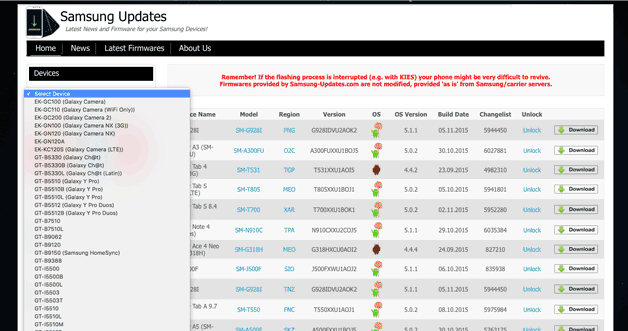
Pēc tam jūs varat veikt mirgošanu. Lai to izdarītu, vispirms palaidiet Odin savā datorā un novietojiet ierīci no Android atkopšanas režīmā. Samsung ierīcēs tas parasti sākas šādi:
- izslēdziet ierīci;
- vienlaicīgi nospiediet un turiet pogas Sākums, "-" un Barošanas pogas;
- pēc tam vienreiz “+” pogu.
Pēc ierīces pārejas uz Atkopšanas režīms pievienojiet to ar USB kabeli datoram. Nākamais:
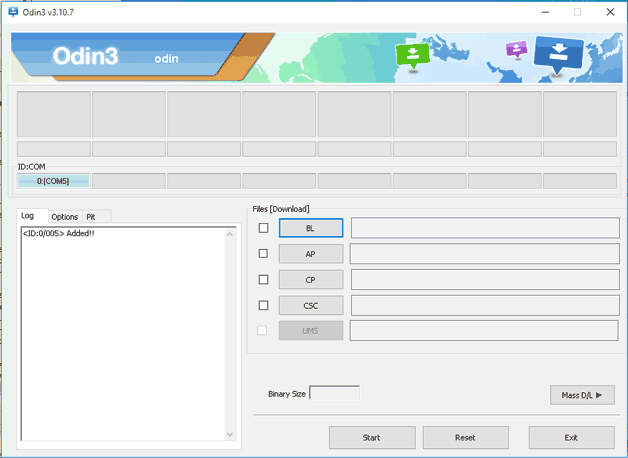
Atliek gaidīt pabeigšanu, pēc kura ierīce tiks atsāknēta. Tālāk jums būs jāveic standarta procedūras - atgriešanās vecais konts utt.
Atjaunojiet LG ierīces programmaparatūru
Veidi, kā noņemt vecā versija un programmaparatūras atjaunināšana, izmantojot datoru, lielākoties ir universāla. To var redzēt citas LG ierīces piemērā. Lai atjaunotu jaunāko rūpnīcas programmaparatūru:
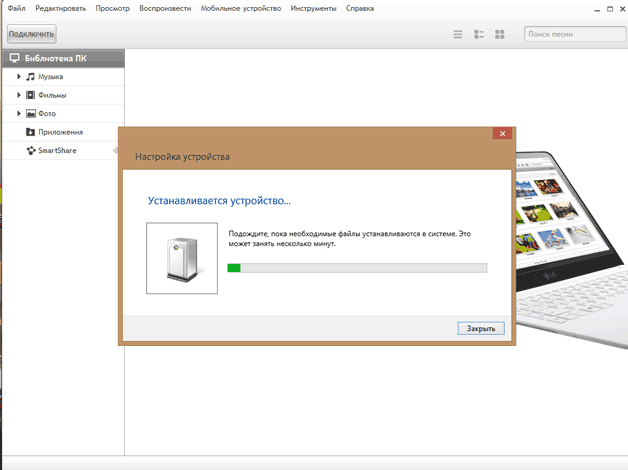
Neoficiāla LG mirgo
Ja problēmas ar tālruni neļauj oficiāli mirgot, varat izmantot neoficiālas metodes. Samsung, kā mēs jau iepriekš atzīmējām, šī ir Odin programma, LG - KDZ Updater, HTC - Android SDK platformas rīkiem.
Apsveriet LG piemēru, kā veikt mirgošanu, ja Android ir lidojis: 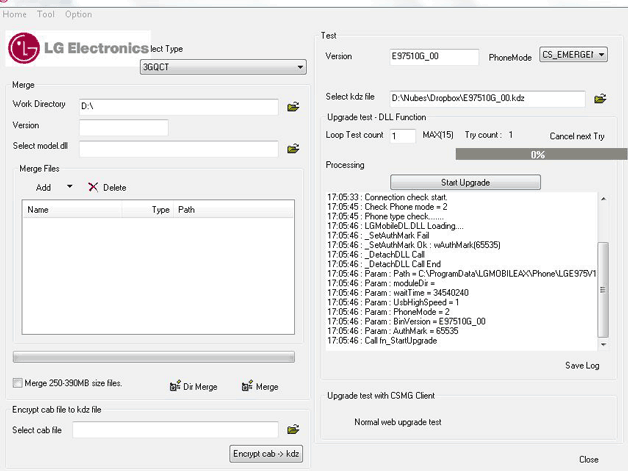
- Lejupielādējiet un izsaiņojiet arhīvu KDZ Updater diska sistēmas nodalījumā;
- Dodieties uz lietojumprogrammu mapi un palaidiet instalēšanu msxml.msi;
- Jūsu ierīces modelim lejupielādējiet programmaparatūru no interneta vietnē http://lg-phone-firmware.com/, šajā laikā uzlādējiet ierīci vismaz 50%;
- Palaidiet KDZ Updater;
- Pievienojiet ierīci, izmantojot USB kabeli, pagaidiet, līdz datorā tiek instalēti USB draiveri;
- Pārliecinieties, vai viedtālrunī ir iespējota USB atkļūdošanas funkcija (sadaļa Iestatījumi, mape “Izstrādātājiem”);
- Izslēdziet ierīci un atvienojiet kabeli no datora;
- Tālāk jums būs jāizņem akumulators (tas nav nepieciešams visiem modeļiem), turiet nospiestu skaļuma samazināšanas (skaļuma samazināšanas) pogu un atkārtoti pievienojiet sīkrīku personālajam datoram, izmantojot USB kabeli;
- Displejā parādīsies S / W Upgrade;
- Mapes "Dators" ierīču pārvaldniekā izslēdziet LG Mobile USB modemu;
- Dodieties uz mapi ar programmaparatūras lietojumprogrammu un administratora vārdā palaidiet failu KDZ_FW_UPD.exe;
- Programmā nolaižamajā sarakstā Type atveriet 3GCQT;
- Laukā PhoneMode norādiet parametru DIAG;
- KDZ failā norādiet ceļu uz iepriekš lejupielādēto programmaparatūru;
- Procesu sāk, noklikšķinot uz Palaist programmatūras atjaunināšanu, mirgošanas laikā viedtālrunis var vairākas reizes pārstartēt.
Kā redzat, veco Android OS var atgriezt visiem ražotājiem paredzētajā veidā. Neoriģinālu zibspuldzi ne vienmēr ir viegli izmantot, un šis process ir saistīts ar risku pārvērst ierīci par "ķieģeļu". Tomēr dažās situācijās tikai šī metode var palīdzēt tikt galā ar jūsu sīkrīku sistēmas sarežģītajām problēmām.
Mobilās ierīces ir tik cieši saistītas ar ikdienas dzīvi, ka viedtālruņa trūkums pie rokas var izraisīt paniku. Un, ja viņš salūza, tad nav ko teikt. Daudziem tas draud ar tūkstošiem nervu šūnu zaudēšanu. Šajā rakstā mēs apskatīsim, kā atjaunot Android ierīci darbam ar dažiem “sadalījumiem”, iemācīsimies daļēji atjaunot tās funkcijas pirms jaunas pirkšanas un iegūt svarīgu informāciju no salauzta tālruņa.
Rakstā aprakstīto receptēm ideāls variants ir tālrunis ar atbloķētu sāknēšanas programmu, kas instalēta pēc pasūtījuma tWRP atkopšana (CWM ilgstoši nav atjaunināts), ar sakņu tiesībām un atzīmi “USB atkļūdošana” izstrādātāju iestatījumos. Tāds sīkums kā šī ļoti ķeksīte ļaus gadījumā salauzts ekrāns ne tikai izvelciet datus no atmiņas kartes, bet arī iegūstiet kontaktu datu bāzi vai SMS, izmantojot ADB spraudni programmai Total Commander.
Es iesaku nekavējoties veikt šīs manipulācijas, lai, ja rodas problēmas ar tālruni, tas nebūtu satraucoši sāpīgs. Visi piemēri tiks sniegti tālrunim Nexus 5 kā visizplatītākajam Android viedtālrunim.
1. PROBLĒMA. TELEFONS NEVAJADZĒTU
Sāksim ar visbiežāk sastopamajām problēmām. Tālruņa ielāde ir pārtraukta. Google logotips nemitīgi karājas, un tas vairs neiet tālāk. Mums ir klasisks bootloop (bootloop - iekraušana aplī). Tas var notikt pēc ikmēneša ierīces drošības atjaunināšanas pat lietotājiem ar krājuma programmaparatūru, kuri nekad nav ienākuši sistēmā. Trīs risinājumi:
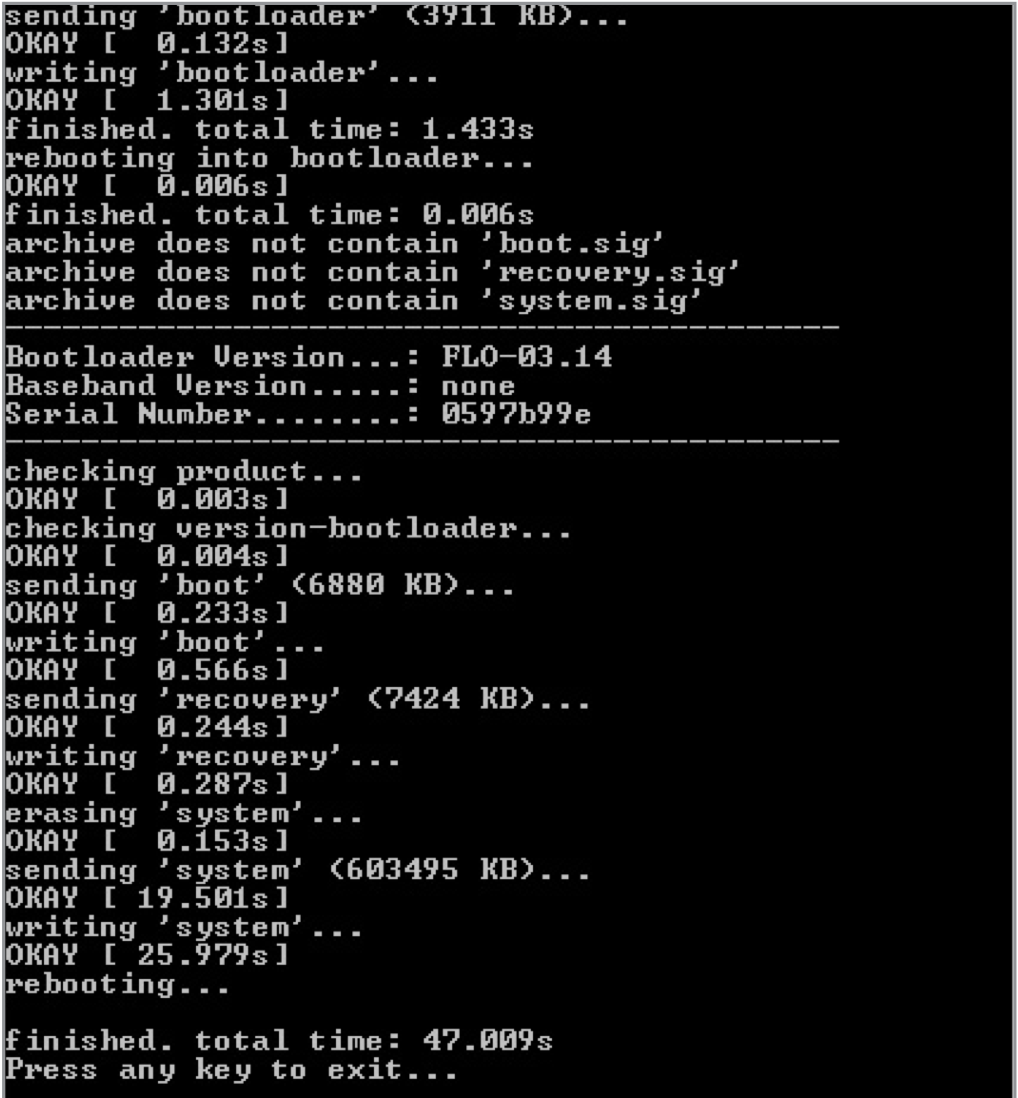
- veikt atiestatīšanu no krājumu atjaunošanas (tiks zaudēti visi dati) vai no TWRP (dati netiks zaudēti);
- zibspuldze no krājumu atjaunošanas, izmantojot sānu ielādi, pilnīgu OTA attēlu ZIP formātā, kuru kopš maija Google sāka augšupielādēt vispārīgai lietošanai, kas ievērojami vienkāršoja daudzu lietotāju dzīvi (dati netiks zaudēti);
- mirgojiet pilnu programmaparatūras attēlu, vispirms noņemot -w no skripta flash-all.bat, lai nepazaudētu datus.
2. PROBLĒMA. Tālrunis neieslēdzas
Kad akumulators ir pilnībā izlādējies, tālrunis var neieslēgties pat pēc lādētāja pievienošanas: sasniedzot vairākus procentus no uzlādes, viedtālrunis sāks ielādēt, kura laikā tas iztukšos akumulatoru un atkal izslēgsies. Var būt vairāki risinājumi.
- Pievienojiet lādētāju no citas ierīces ar lielu strāvu, ideālā gadījumā 2A.
- Dodieties uz sāknēšanas programmu (parasti skaļuma samazināšana + jauda), pēc tam izmantojiet pogu “Barošana”, lai apstiprinātu atlasīto sākuma vienumu. Ja tas nepalīdz, bootloader režīmā atlasiet Izslēgt ar skaļumu un pēc tam apstipriniet ar barošanas pogu. Pēc tam atvienojiet lādētāju un desmit sekunžu laikā to atkal pievienojiet. Ekrānā vajadzētu parādīties akumulatora ikonai. Pēc tam varat mēģināt ieslēgt ierīci, ļaujot tai uzlādēt vismaz stundu. Lasiet vairāk oficiālajā atbalsta lapā.
- Izmantojiet viedtālruni no datora USB izejas, izmantojot pašgatavotu vardi. Lai to izdarītu, vienkārši atrodiet jebkuru USB kabeli (piemērots no peles), nogrieziet to un pēc tam pievienojiet sarkano vadu pie akumulatora plusa, bet melno - pie mīnusa. Tālāk akumulators jāievieto vietā (ar pieslēgtiem vadiem) un jāieslēdz viedtālrunis.
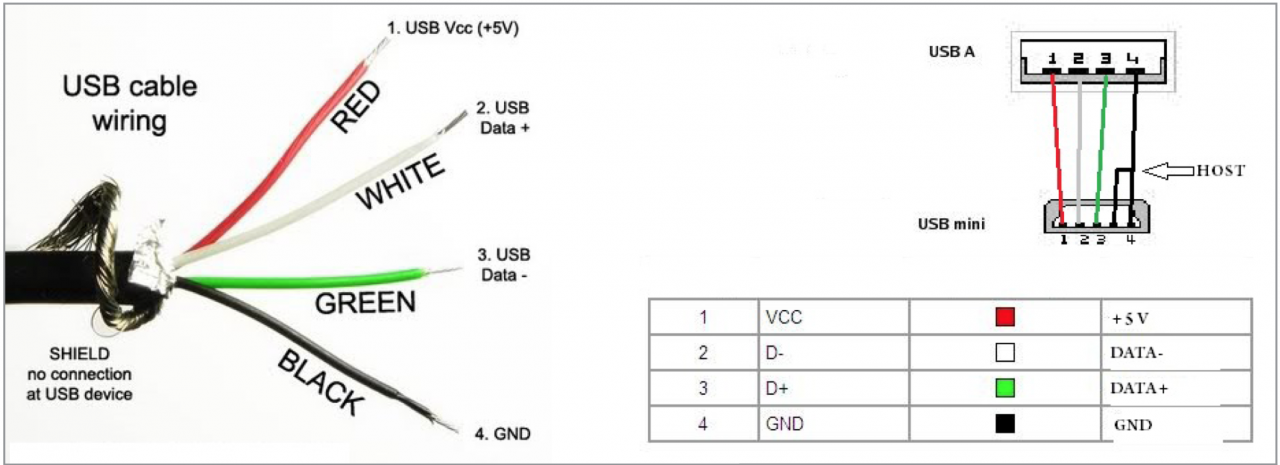 3. PROBLĒMA. TĀLRUNIS NEZINAS
3. PROBLĒMA. TĀLRUNIS NEZINAS
Ja nevarat piezvanīt vai viedtālrunis to vispār neredz mobilais tīkls, vispirms jums jāpārbauda IMEI. To var izdarīt, sastādot numuru * # 06 #. Ja skaitļa vietā tika parādītas nulles, tad IMEI ir lidojis. Vienkāršākais veids ir atjaunot to no dublējuma, tāpēc iesaku to izdarīt pēc raksta lasīšanas un iemest mākonī. Iekšā Spēlē tirgus Šādu dublējumu izveidošanai un atjaunošanai ir ļoti daudz programmu, tāpēc es uz tiem nekavēšos. Jūs varat darīt to pašu ar savām rokām. Piemēram, Nexus 4 termināļa emulatorā vai no konsoles jums jāievada šādas komandas:
IMEI dublējums:
$ adb apvalks & gt; su & gt; dd, ja \u003d / dev / bloķēt / mmcblk0p8 no \u003d / sdcard / m9kefs1 .img & gt; dd, ja \u003d / dev / bloķēt / mmcblk0p9 no \u003d / sdcard / m9kefs2 .img |
Remonts IMEI:
$ adb apvalks & gt; su & gt; dd, ja \u003d / sdcard / m9kefs1 .img of \u003d / dev / bloķēt / mmcblk0p8 & gt; dd, ja \u003d / sdcard / m9kefs2 .img no \u003d / dev / bloķēt / mmcblk0p9 |
Nexus 5 nav atsevišķa EFS nodalījuma. Tāpēc jums ir jāatsaista visas 12. un 13. sadaļas dublējums:
$ adb apvalks & gt; su & gt; dd, ja \u003d / dev / bloķēt / mmcblk0p12 no \u003d / sdcard / modemst1 .img & gt; dd, ja \u003d / dev / bloķēt / mmcblk0p13 no \u003d / sdcard / modemst2 .img |
Atgūšanu veic šādi:
$ adb apvalks & gt; su & gt; dd, ja \u003d / sdcard / modemst1 .img of \u003d / dev / bloķēt / mmcblk0p12 & gt; dd, ja \u003d / sdcard / modemst2 .img of \u003d / dev / bloķēt / mmcblk0p13 |
Bet ko darīt, ja nav rezerves kopijas? Šajā gadījumā ir veids, kā atjaunot IMEI. Jums ir nepieciešami EFS Professional un QPST utilītu komplekti, kā arī ierīces Qualcomm draiveri. Vispirms tiek ielādēts modificētais kodols, pēc tam tālrunis tiek atkārtoti ielādēts diagnostikas režīmā ar komandām
$ adb apvalks & gt; su & gt; setprop sys .usb .config diag, adb |
Pēc tam IMEI var mainīt. Sīki izstrādātas instrukcijas . Ja pie rokas nav rūtiņas, IMEI var atrast Google vietnē personīgais konts cilnē Android.
Turklāt jums jāatrod SPC kods - sešciparu skaitlis, kas nepieciešams pakalpojumu programmu darbībai. To var izdarīt šādi. Mēs lejupielādējam no tirgus un palaižam Nexus 5 lauka testa režīmu, noklikšķiniet uz trim punktiem, pēc tam uz Iestatījumi (skats), pēc tam atlasiet LTE, rediģēt, parādīsies logs, kurā tiek lūgts kods. Pēc tam konsolē ievadiet:
Pilna attēla mirgošana Nexus 7 ierīcē, izmantojot zibatmiņu.bat bez opcijas -w
Sarkans - plus, melns - mīnuss
& gt; adb apvalks & gt; logcat - d | grep "commandId 200" |
Atbilde būs veidlapas rindās:
& gt; 08 - 02 10: 16: 27.140 14401 14401 D LG_SVC_ITEMS: getCommands commandId 200 - SĀKT |
& gt; 08 - 02 10: 16: 27.185 14401 14401 D LG_SVC_ITEMS: getCommands commandId 200 \u003d 353662 - BEIGAS |
kur seši cipari beigās ir vēlamais kods.

Cilne Android ar IMEI jūsu kontā
![]()
EFS Professional savienošana
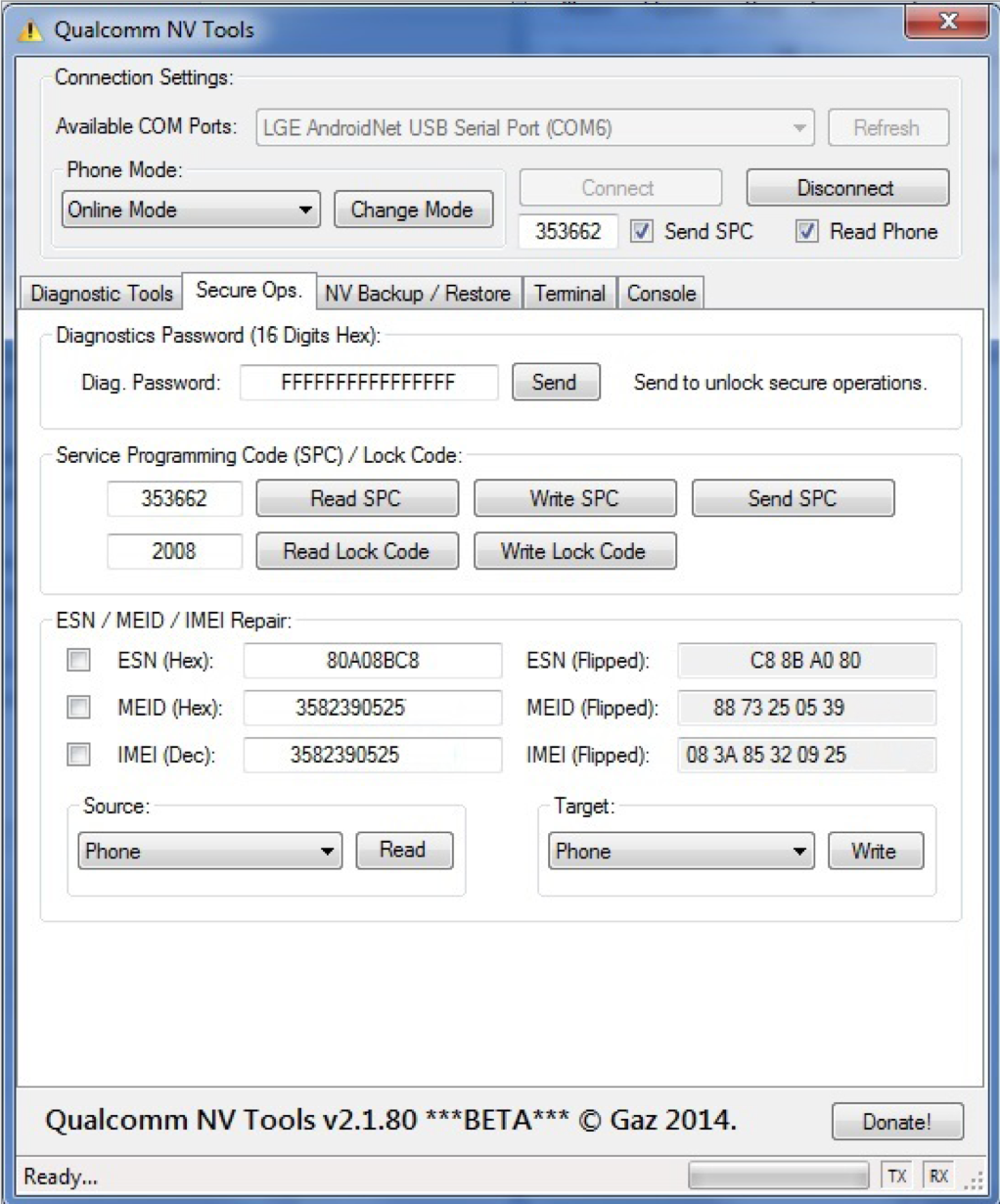
Qualcomm NV rīku utilīta, kas iekļauta EFS Professional
4. PROBLĒMA. NEDARBOJAS TAKSKRINS
Ja neizdodas nomest tālruni, varat sabojāt ekrānu un tā rezultātā skārienekrānu. Šajā gadījumā palīdzēs pele, kas savienota ar viedtālruni, izmantojot USBOTG adapteri. Varat arī savienot ierīci ar datoru un kontrolēt to, izmantojot konsole un ADB, kā es rakstīju rakstā. ADB ļaus ne tikai palaist lietojumprogrammas, sūtīt SMS un pat veikt zvanus, bet arī sacensties ar ekrāna pieskārieniem. Komandas ir šādas:
Teksts - ievadiet virkni;
keyevent - līdzināties cietās pogas nospiešanai;
pieskarieties - pieskarieties norādītajā ekrāna vietā;
swipe - velciet no x1, y1 līdz x2, y2.
To pašu QPST var aktivizēt amerikāņu modeļa D820 LTE Nexus 5 frekvencēs, kas piemērotas lietošanai Eiropā.
Piemēram, jūs varat izvilkt aizkaru ar šādiem paziņojumiem (koordinātas tiek skaitītas no augšējā kreisā stūra):
Ja nedarbojas tikai daļa ekrāna, parādīto attēlu var patvaļīgi pārbīdīt, izmantojot komandu wm overscan console vai programmu Screen Shift.
5. PROBLĒMA. USB nedarbojas
Ja līdz USB tālrunis tas uzlādējas, bet, pieslēdzoties, dators neredz ierīci, jūs varat veikt manipulācijas ar tālruni, izmantojot Wi-Fi. Lai to izdarītu, jums ir vajadzīgas saknes privilēģijas un WiFi ADB lietojumprogramma. Palaidiet lietojumprogrammu, nospiediet pogu un izveidojiet savienojumu ar viedtālruni, izmantojot savienojuma komandu un lietojumprogrammas parādīto IP adresi:
Tālrunis tiks sāknēts. Lai nodrošinātu funkcionalitāti, Xposed ietvarā varat instalēt GravityBox moduli un iespējot opciju “Volume Awakening” vai instalēt kodolu ar DoubleTap2Wake atbalstu. Lai varētu izslēgt ekrānu (bloķēt), jums GravityBox jāaktivizē opcija “Divreiz noklikšķiniet uz miega”.
Citas aparatūras pogas var no jauna piešķirt, rediģējot kādu no failiem / system / usr / keylayout. Nexus 5 ir maz cieto pogu, tāpēc minēšu piemēru ar Micromax Q415 viedtālruni. Tam ir ļoti neveiksmīgs pogu "Atpakaļ" un "Izvēlne" izvietojums, taču ir viegli tos apmainīt, ja rediģējat failu ft5x06_ts.kl:
taustiņš 158 ATPAKAĻ
taustiņš 139 APP_SWITCH taustiņš 172 HOME
atslēga 217 MEKLĒT
taustiņš 249 MENU
Pietiek, ja pirmajā rindiņā norāda atslēgas kodu 249. un pēdējā rindā - 158. Jebkurus citus taustiņus var mainīt tāpat, ieskaitot skaļuma regulēšanas pogas (to iestatījumi var būt citā failā).
7. PROBLĒMA. Ko darīt, ja aizmirstat PIN kodu
Pieņemsim, ka esat aizmirsis savu PIN vai neesat pārāk prātīgs par grafisko taustiņu, vai arī draugi jokoja un ieslēdza sejas atpazīšanu. Tātad, ja ierīce kāda iemesla dēļ ir bloķēta, bloķēšanu var noņemt (ar noteikumu, ka ir iespējota USB atkļūdošana un saknes privilēģijas), izmantojot to pašu konsoli:
$ adb apvalks & gt; su & gt; CD / dati / sistēma & gt; rm * .atslēga |
Komanda izdzēsīs visas paroles un grafiskās atslēgas. Paši faili atkarībā no programmaparatūras un ierīces modeļa var būt šādi: gesture.key, password.key, cm_ gesture.key, personalpattern.key, personalbackuppin.key. Par bloķēšanu ir atbildīgi arī faili locksettings.db, locksettings.db-shm, locksettings.db-wal.
Pēc tam vienkārši atsāknējiet ierīci un ievadiet jebkuru atslēgu, paroli. Ja tas nepalīdz, varat izmēģināt šādas darbības:
$ adb apvalks & gt; cd / dati / dati / com. android. sniedzēji. iestatījumi / datu bāzes & gt; sqlite3 iestatījumi .db & gt; atjaunināt sistēmas iestatīto vērtību \u003d 0 |
8. PROBLĒMA. GOOGLE KONTA PIETEIKUMS PĒC PĀRBAUDES RŪPNIECĪBAS IESTATĪJUMIEM
Visā Nexus, sākot ar Nexus 6, kā arī daudzos modernos google tālruņi un ražotāji ir ieviesuši jaunu lietotāju datu aizsardzības sistēmu ar nosaukumu Rūpnīcas atiestatīšana Aizsardzība (FRP). Tagad, pēc ierīces atiestatīšanas uz rūpnīcas iestatījumiem, sākotnējā iestatīšanas posmā lietotājam būs jāievada dati (pasta adrese un parole) no iepriekšējā konta, kuram tālrunis ir pievienots.
Pēc Google domām, šāda aizsardzība padara tālruņa zādzību bezjēdzīgu: uzbrucējs, kurš neizdodas parolei, izmantojot krājumu atjaunošanu, varēs atjaunot ierīces rūpnīcas iestatījumus, taču, palaižot to, darbosies šajā ekrānā.
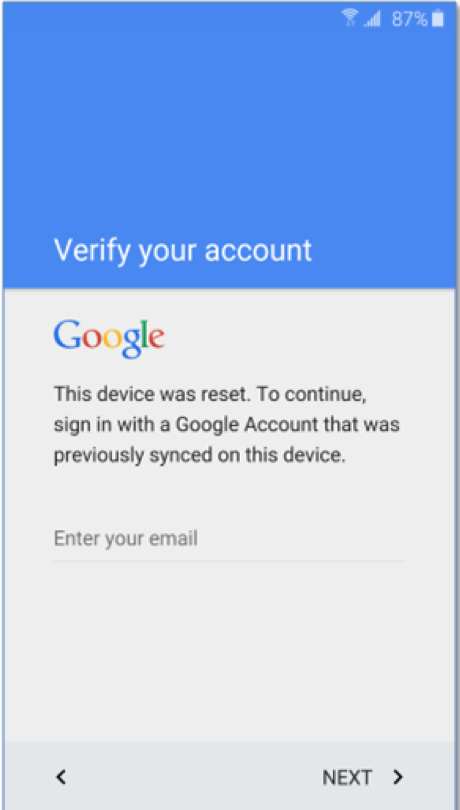
Bet kā ar godīgiem lietotājiem, kuri ierīcē ir aizmirsuši lietotājvārdu un paroli? Jūs iestatījāt tālruni vecākiem un droši aizmirsāt e-pastu ar paroli. Nāks glābšanā youTube kanāls Vietne Rootjunky.com. Kanālā ir daudz video instrukciju par to, kā apiet aizsardzību dažādās ierīcēs, ieskaitot drošības atjauninājumu, kas datēts ar 2016. gada 1. jūniju un android programmaparatūra N izstrādātāja priekšskatījums 4.
Viņi nonāk pie tā, ka jums jāiekļūst pārlūkprogrammā, jālejupielādē un jāinstalē programma QuickShortcutMaker, jāatrod tajā Google konta pārvaldnieks, atlasiet Ievadīt e-pastu un paroli, noklikšķiniet uz Izmēģināt, trīs punkti un pēc tam pārlūka pierakstīšanās. Tad jūs varat ievadīt jebkura konta datus un pārstartēt ierīci. Atvērtajam iestatīšanas vednim vairs nebūs nepieciešama Verificēt savu kontu.
adb apvalks make_ext4fs / dev / bloks / mmcblk0p16Pēc tam ierīcei jādarbojas normāli. Vienīgais negatīvais ir tas, ka / pastāvīgais direktorijs būs tukšs, un ar katru atkārtotu sāknēšanu mainīsies MAC adreses Wi-Fi un Bluetooth. Ja tas ir kritiski, tad var veikt papildu darbības:
Kā redzat, pat nopietnu ierīces darbības traucējumu gadījumā, pat ar grūtībām, joprojām ir iespējams strādāt vai vismaz iegūt svarīgu informāciju no tā. Un Nexus gandrīz nav iespējams nogalināt. Mums patiešām ir jācenšas apzināti mirgot failā no citas ierīces vai izvilkt vadu programmaparatūras laikā. Es ceru, ka ar šo rakstu es jūs iepazīstināšu ar ierīču iekšpuses un darbības principiem un palīdzēsim ietaupīt nervus turpmākajos sabrukumos.
Pēdējo reizi atjaunināts līdz 2016. gada 18. novembrim.




